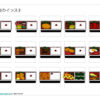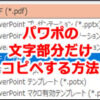便利!パワポで作る写真背景の切り抜き画像

パワーポイントには、写真の不必要な背景部分を切り抜く機能があります。精度はそれほど高いとは言えませんが、簡単にできますので覚えていて損はない機能です。
例えば背景に不要なものが映り込んだりしている場合などは切り抜きたいものですからね。

写真の切り抜き画像の作成手順
1.画像の配置
パワーポイントスライドに背景を切り抜きたい画像を配置します。
任意の場所で文字を入力します。
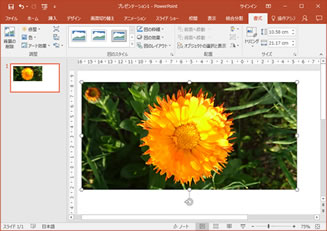
2.切り抜き写真の選択
図形をクリックして選択状態にするとメインメニューが変わりますので、(1)背景の削除を選択します。
※メニューが変わらない場合は、図形をダブルクリックしてください。選択すると背景が切り抜かれた状態となります。
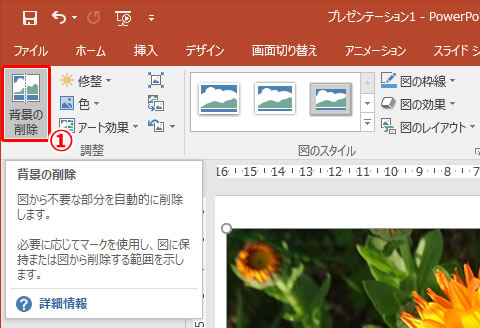
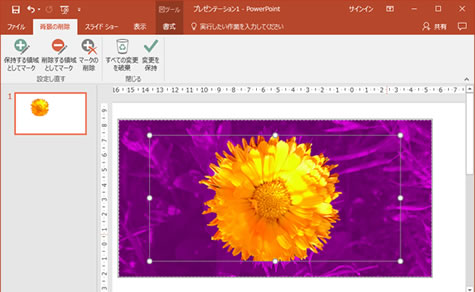
※注意:写真はメイン部分と背景がハッキリしているものでないとうまく切り抜くことはできません。メイン部分と背景部分があいまいだと以下のように、きれいに切り抜けません。

3.背景削除の微調整
ある程度は背景部と残す部分を調整が可能です。お好みで調整してください。
(1)保持する領域としてマークは、背景にしない部分を指定できます。(2)削除する領域としてマークは、削除する部分を指定できます。(3)マークの削除は、(1)(2)で指定したものを削除できます。
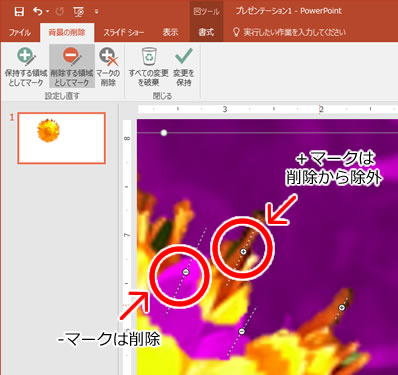

4.完成
画像の選択をはずせば切り抜いた状態で表示されます。背景を切り抜ければいろいろ面白いデザインを作ることができそうですね。



 でじけろお
でじけろお